Una de las grandes características de Dropbox es la capacidad de compartir y sincronizar sus archivos con otras computadoras y dispositivos móviles. Hoy echamos un vistazo a cómo agregar Dropbox a su iPhone o iPod Touch.
Si posee un iPhone o iPod touch y desea tener siempre acceso a archivos importantes en su Dropbox, es imprescindible instalar la aplicación gratuita de Dropbox. Es gratis, fácil de usar y puede ayudarlo a mantener su trabajo organizado mientras viaja.
Descargar e instalar con iTunes
Primero, deberá obtener la aplicación de Dropbox y hay varias formas de hacerlo. Aquí veremos cómo obtenerlo en su computadora a través de iTunes primero. Vaya al sitio de vista previa de Dropbox iTunes (enlace a continuación) y haga clic en Ver en iTunes .
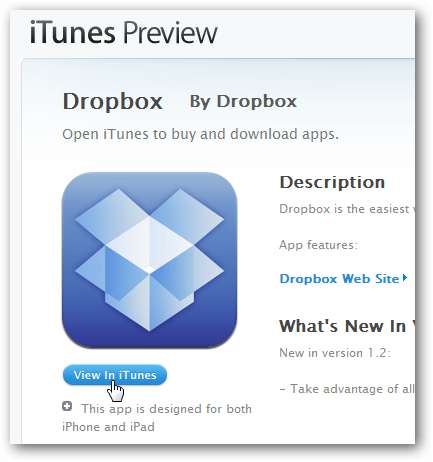
O simplemente puede buscarlo en iTunes App Store y descargarlo.
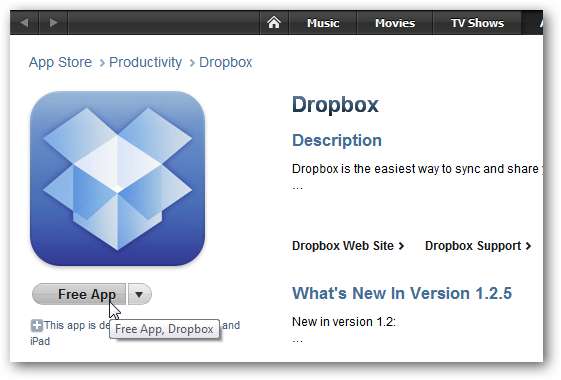
También puede obtenerlo en el sitio de Dropbox.
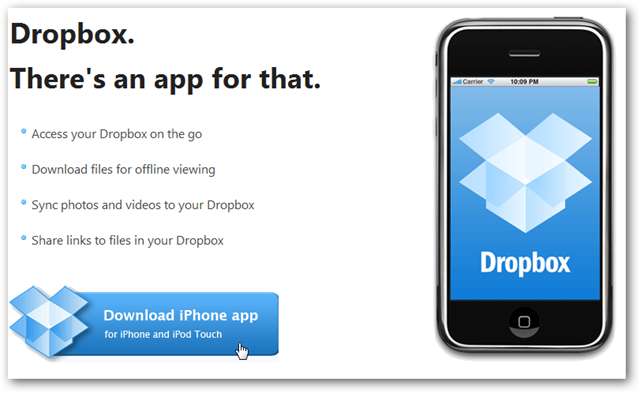
Independientemente de la forma en que obtenga la aplicación, una vez descargada, la encontrará en iTunes en Aplicaciones.
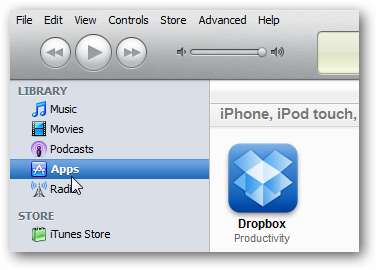
Si aún no lo ha hecho ... vaya a la pestaña Aplicaciones y marque Sincronizar aplicaciones.
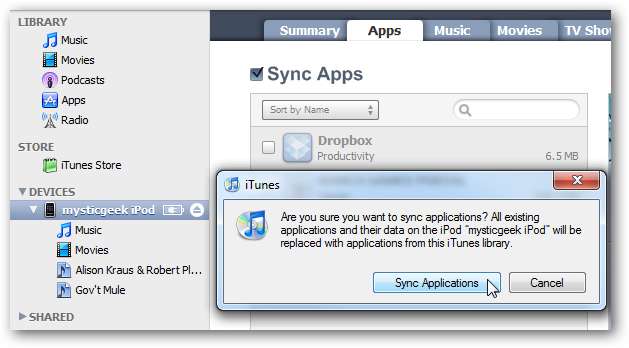
Luego, arrastre Dropbox a la pantalla de inicio y colóquelo donde desee.
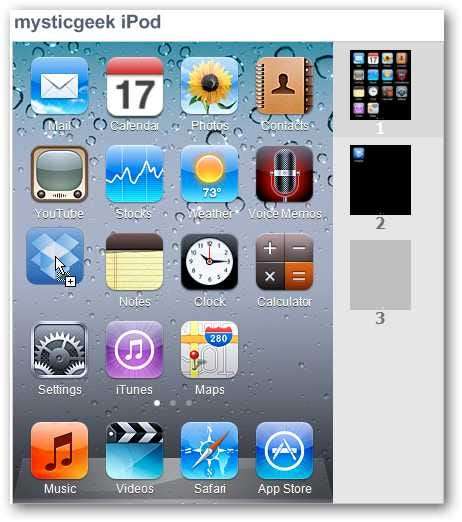
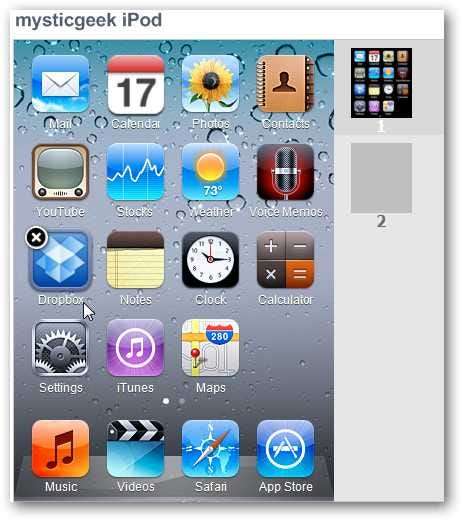
Una vez que lo tengas donde quieras, haz clic en Aplicar en la esquina inferior derecha de iTunes.
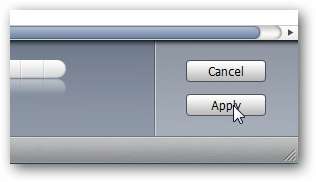
Una vez que se complete la sincronización, puede desconectar su iPod o teléfono y comenzar a usar Dropbox.
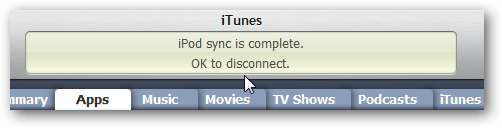
Descargar e instalar desde el dispositivo
Por supuesto, también puede descargarlo de la App Store desde su dispositivo ... lo que podría ser más fácil para algunos usuarios. Solo busca Dropbox en la App Store…
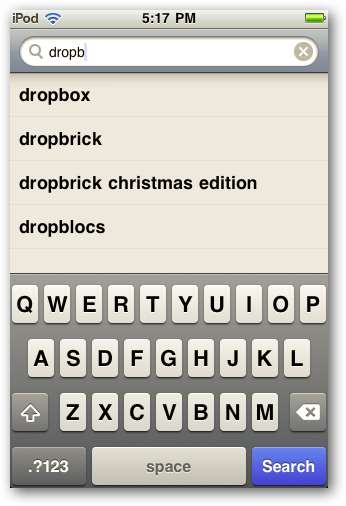
Luego descárguelo e instálelo directamente en su teléfono o iPod.
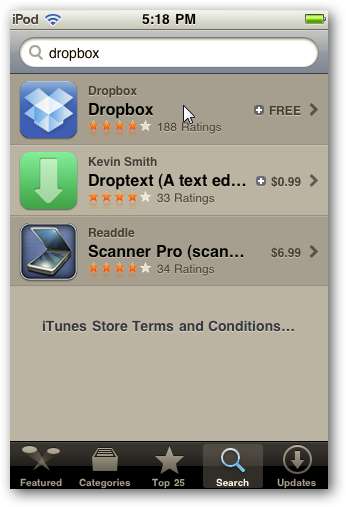
Usar Dropbox en iPhone o iPod Touch
Para comenzar a usar Dropbox en su dispositivo, haga clic en el icono de Dropbox en la pantalla de inicio.
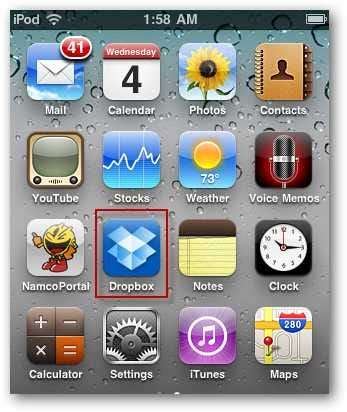
Se te lleva a la pantalla de inicio de sesión de Dropbox y seleccionas si ya eres un usuario o nuevo y configuras una cuenta. Ya somos un usuario, así que seleccionaremos esa opción.
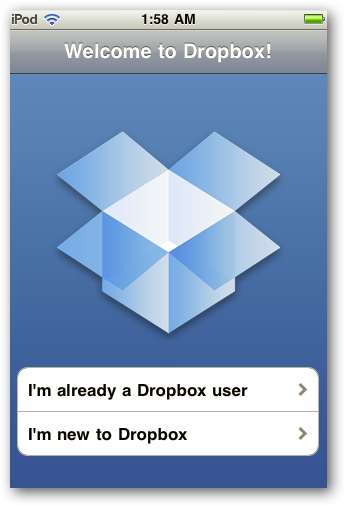
Inicie sesión en su cuenta de Dropbox ...
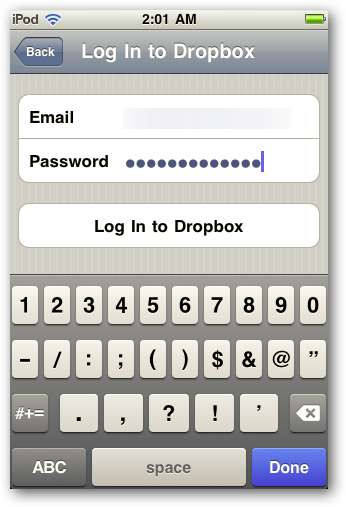
Cuando inicias sesión, puedes consultar la descripción general de Bienvenido a Dropbox para iPhone / Touch.
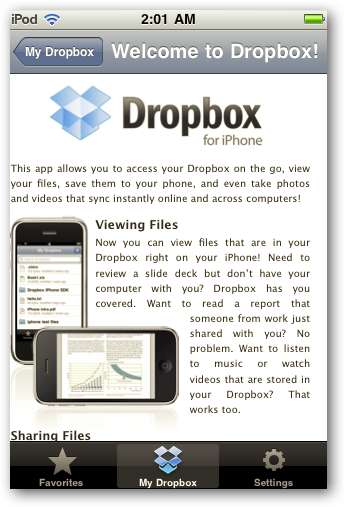
Toque en Mi Dropbox y accederá a todos los archivos y carpetas que contiene.
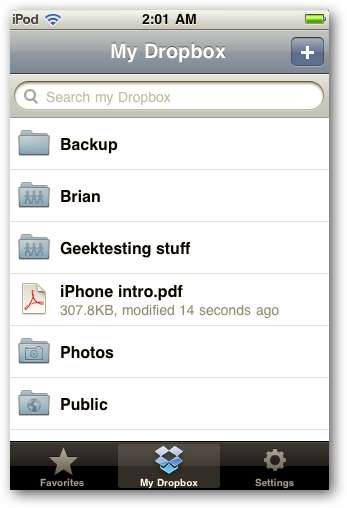
Ahora puede navegar a través de sus carpetas y verificar sus archivos.
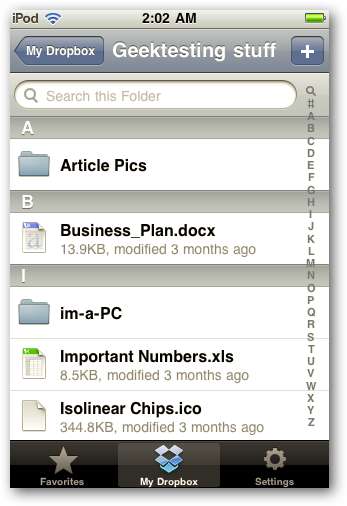
En Configuración, puede cambiar la configuración de calidad de las fotos, ver un video sobre Dropbox, obtener ayuda con la aplicación, enviar comentarios ... y más.
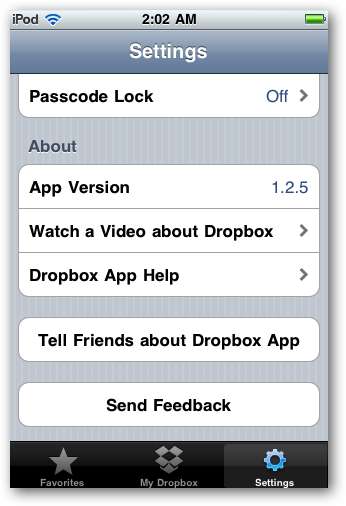
Si eres nuevo en Dropbox, es posible que te interese ver el video de introducción sobre cómo funciona.
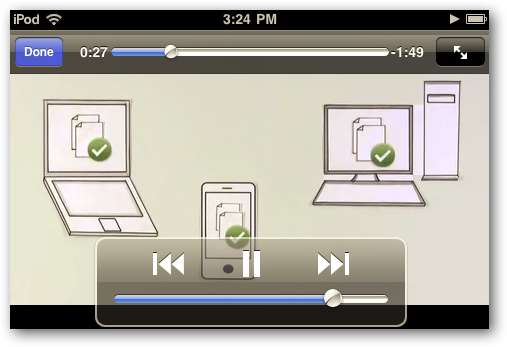
También hay una práctica sección de Ayuda de Dropbox donde puede buscar cómo completar tareas específicas.
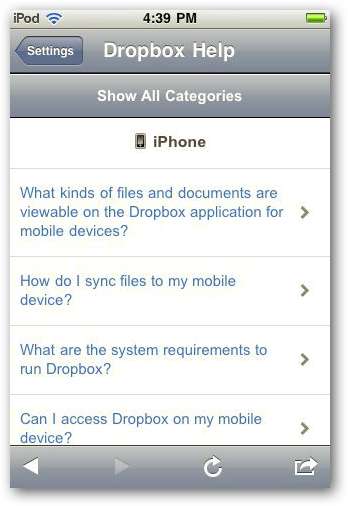
Compartir archivos desde Dropbox
También te permite compartir archivos que tienes en tus carpetas de Dropbox. Por ejemplo, queremos compartir esta imagen enviándole un enlace por correo electrónico. Haga clic en el icono de enlace en la esquina inferior izquierda.
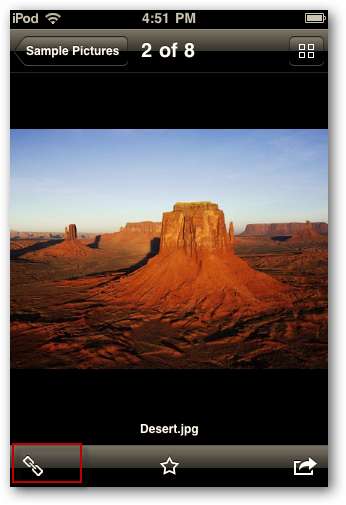
Luego seleccione Enlace de correo electrónico . También puede copiar el enlace o la imagen al portapapeles.
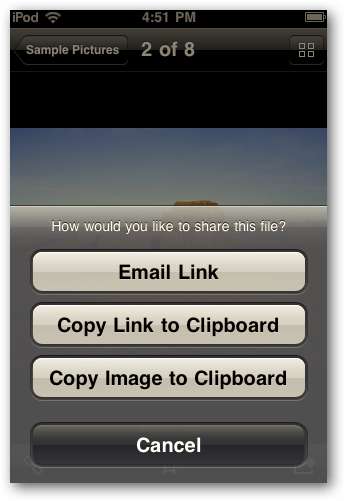
Aparecerá su aplicación de correo electrónico y podrá agregar un mensaje y enviar el enlace al archivo de Dropbox a sus contactos.
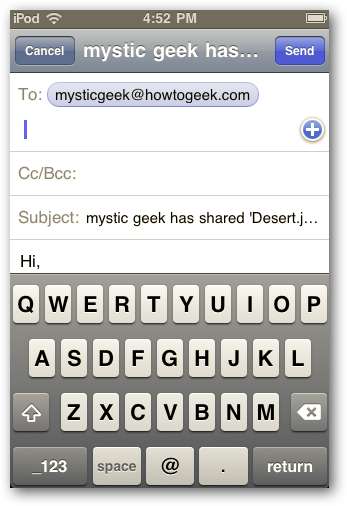
El destinatario recibirá su mensaje con el enlace y podrá acceder al archivo en su navegador predeterminado.
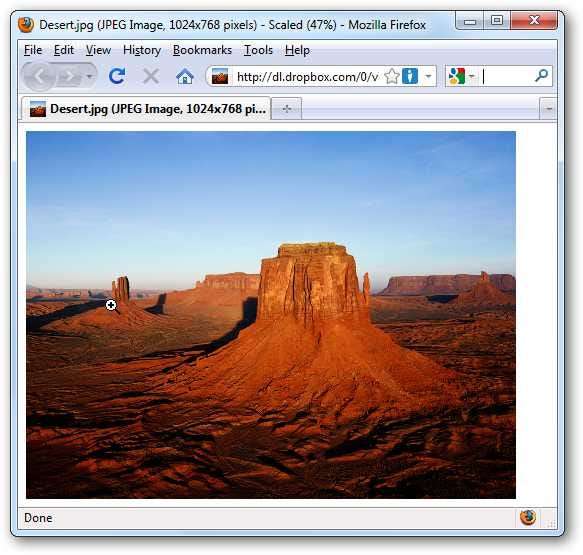
Guarde archivos de Dropbox en su dispositivo Apple
Mientras visualiza archivos en su cuenta de Dropbox, es posible que desee guardarlos en su teléfono o iPod. Haga clic en el icono de flecha en la esquina inferior derecha de la pantalla.
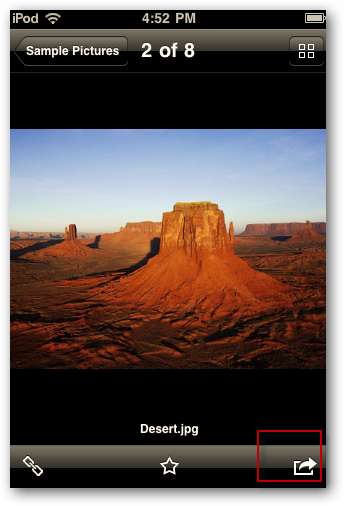
Ahora puede tocar Guardar foto para guardarla en su biblioteca de fotos.
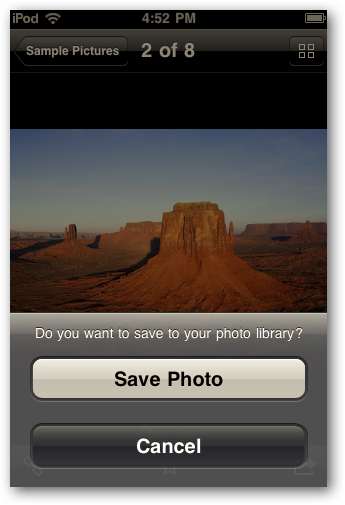
Agregar archivos de iPod Touch o iPhone a Dropbox
Lo mejor de Dropbox es la capacidad de acceder a sus archivos importantes desde cualquier lugar en múltiples máquinas o dispositivos. Si bien es un proceso sencillo agregar archivos desde su PC a Dropbox para que pueda acceder a ellos en su dispositivo, ¿qué hay de agregar archivos desde su teléfono o iPod Touch a Dropbox? Afortunadamente, este también es un proceso sencillo.
Navega a una carpeta en Dropbox y haz clic en el ícono más en la parte superior derecha de la pantalla.
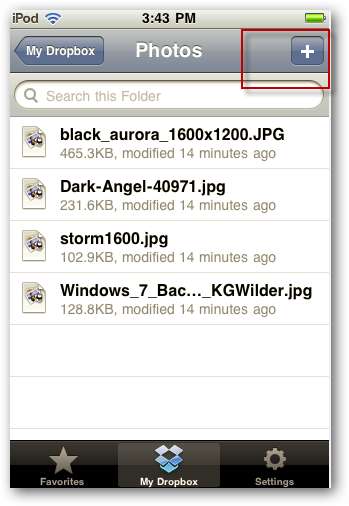
Aparecerá una pantalla que le preguntará qué le gustaría cargar, toque Foto o video existente .
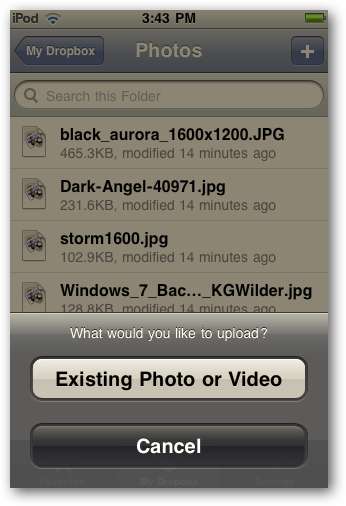
Busque la foto que desea agregar ... aquí estamos seleccionando una imagen de fondo de pantalla.
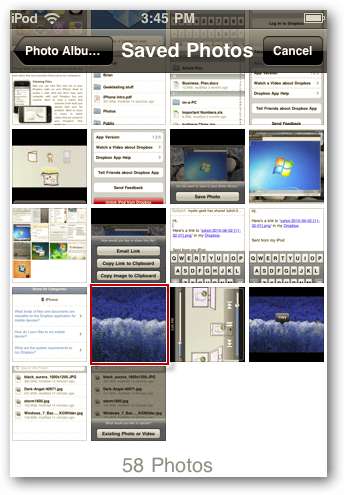
Luego se agregará a la carpeta que desee en Dropbox ... de hecho, aquí agregamos la misma foto dos veces, pero ya se hace una idea.
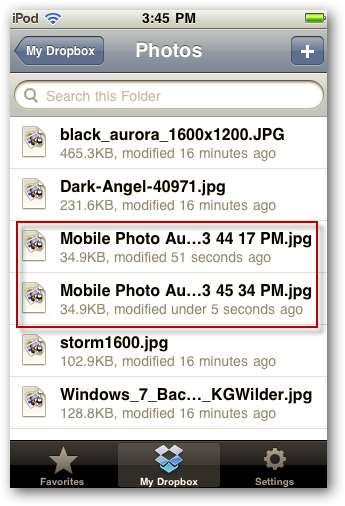
Ahora está disponible en todas las computadoras y dispositivos portátiles en los que tenga instalado Dropbox. Aquí estamos accediendo a lo que agregamos desde el iPod Touch en nuestra computadora en casa. Note que agrega Foto móvil al nombre del archivo que es útil para saber de dónde provienen los archivos.
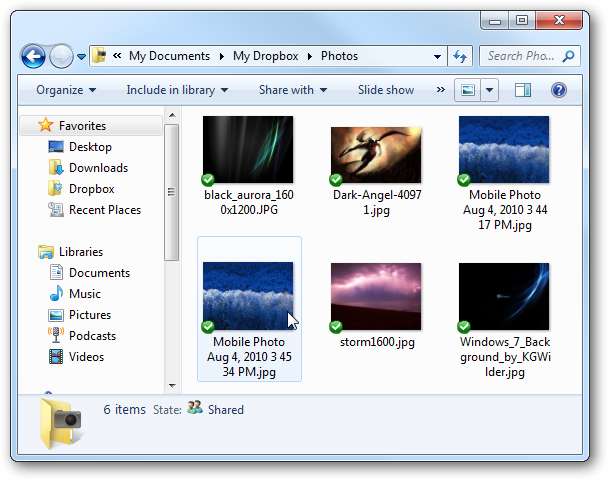
Conclusión
Si eres fanático de Dropbox y te gusta tener acceso a archivos importantes en tu dispositivo Apple portátil, así como en tus computadoras, esta aplicación es la solución. es una aplicación gratuita, fácil de instalar y fácil de usar. Aquí analizamos los usos básicos de Dropbox desde su iPhone o iPod touch. A medida que descubramos nuevos consejos y trucos, sin duda los compartiremos con usted. También cubriremos cómo usarlo en un dispositivo Android en artículos futuros.
¿Utiliza la aplicación de Dropbox en su dispositivo Apple? ¡Deja un comentario y háznoslo saber!
Vista previa de iTunes de la aplicación Dropbox
Descarga Dropbox para iPhone y iPod Touch desde el sitio web de Dropbox







